“Come posso pubblicare video da Instagram su TikTok? Instagram ha un fantastico set di funzionalità che voglio usare sui miei TikTok. Come usare i filtri di Instagram su TikTok? È possibile?"
Tiktok è una piattaforma di social media di prim'ordine che è una propaggine della popolare app Instagram. È diventato popolare grazie alla facilità con cui puoi realizzare brevi video e al numero di iscritti all'app. L'app ha oltre 500 milioni di utenti attivi. Tuttavia, mancano i filtri e gli effetti accessibili su Instagram Reels. Questo articolo ti fornirà una guida dettagliata su come usare il filtro Instagram su TikTok.
Parte 1. Come Usare il Filtro Instagram su TikTok?
Instagram si è follemente diffuso grazie alle sue funzioni fantastiche e divertenti, come filtri ed effetti di tipo carosello. Sfortunatamente, tali funzionalità non ci sono su TikTok, il che potrebbe facilmente rendere noioso il video.
Tuttavia, c'è un modo per accedere ai filtri di Instagram per il tuo video TikTok. Devi solo aggiungere il video su Instagram, applicare i filtri e salvarlo di nuovo sul tuo dispositivo senza mai pubblicarlo sulla piattaforma dei social media.
Una volta scaricata la clip, puoi pubblicarla direttamente sul tuo account TikTok e ottenere visualizzazioni, grazie all'impressionante filtro di Instagram. Abbastanza comodo, no?
Tuttavia, se trovassi il processo confuso, dai un'occhiata ai passi seguenti per imparare a usare il filtro di Instagram su TikTok:
Passo 1: aggiungi il video su Instagram
Apri Instagram sul tuo telefono e aggiungi il video alla tua Storia. Quindi, tocca il tasto Filtri e applica quello che desideri usare. Successivamente, premi Fine e premi la scheda del menu tratteggiato nell'angolo in alto a destra. Dall'elenco a discesa, seleziona Salva per scaricare il nuovo video.

Passo 2: pubblica il video su TikTok
Ora lancia TikTok, tocca +, quindi il tasto Carica per aggiungere il video con il filtro di Instagram. Tocca Avanti, aggiungi gli adesivi, le didascalie e le descrizioni pertinenti. Infine, premi il tasto Pubblica per pubblicare il video.
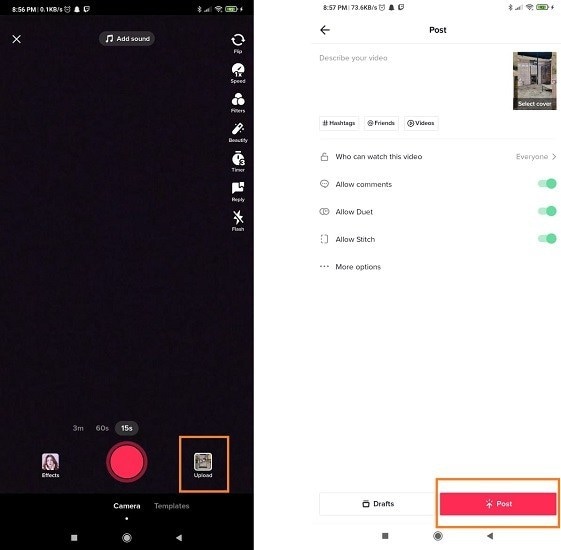
Parte 2. Ridimensionare Video per Tiktok: Come Pubblicare Video da Instagram su TikTok?
Ora che hai scaricato il video di Instagram con proporzioni 4:5, il passo successivo è pubblicarlo su TikTok. Tuttavia, la preoccupazione è che TikTok consenta agli utenti di caricare clip solo in formato 9:16. Allora, cosa si dovrebbe fare?
La soluzione migliore è ridimensionare il video di Instagram prima di pubblicarlo su TikTok e non c'è opzione migliore che possa aiutarti che Wondershare UniConverter. La sua funzione di Ritaglio Automatico può regolare automaticamente le dimensioni del video richieste per TikTok. Inoltre, l'intera soluzione è rapida e semplice, grazie a un'interfaccia intuitiva e a una velocità 90 volte superiore.
Wondershare UniConverter — All-in-one Video Toolbox for Windows and Mac.
Ritaglia automaticamente i video per YouTube, TikTok, Instagram e altre piattaforme di social media.
Converti i video in oltre 1000 formati a una velocità 90 volte superiore rispetto ai metodi online.
Comprime in lotti i video senza perdita di qualità.
Editor video facile da usare per tagliare, ritagliare, aggiungere filigrana, modificare la velocità del video, ecc.
Le interessanti funzionalità che si basano sull’intelligenza artificiale includono Editor Filigrana, Taglierina Smart, Ritaglio Automatico, Rimuovi Sfondo e altro ancora.
Il miglior Editor Sottotitoli per Mac e Windows che offre modi manuali e automatici per aggiungere/modificare i sottotitoli.
Potente toolbox che include Crea GIF, Convertitore Immagine, Masterizza CD, Correzione Media Metadata, ecc.
Se tu avessi un problema con il ridimensionamento dei video di Instagram per TikTok, controlla la seguente guida passo passo per completare l'attività con UniConverter:
Passo 1 Aggiungi il tuo video di Instagram al Ritaglio Automatico
Per prima cosa, accedi a Wondershare UniConverter sul tuo sistema. Quindi, fai clic su Toolbox e scegli Ritaglio Automatico in Funzioni a Valore Aggiunto. Lì, importa il video del filtro di Instagram.
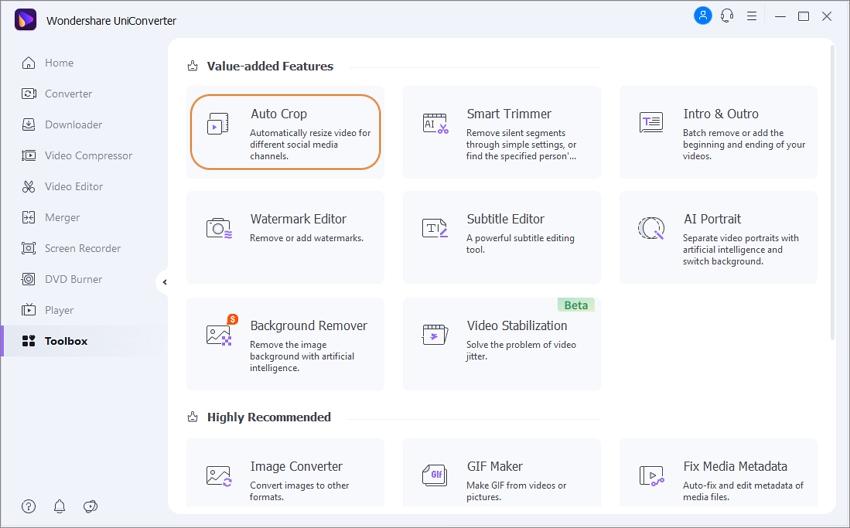
Passo 2 Scegli le proporzioni giuste per TikTok
Vai alla sezione Proporzioni e seleziona TikTok > Standard (9:16). Ora, fai clic sul tasto Analizza per modificare il video.

Passo 3 Esporta il video ritagliato per TikTok
Dopo che UniConverter ha riformulato il video, fai clic su Esporta per salvare il video per TikTok
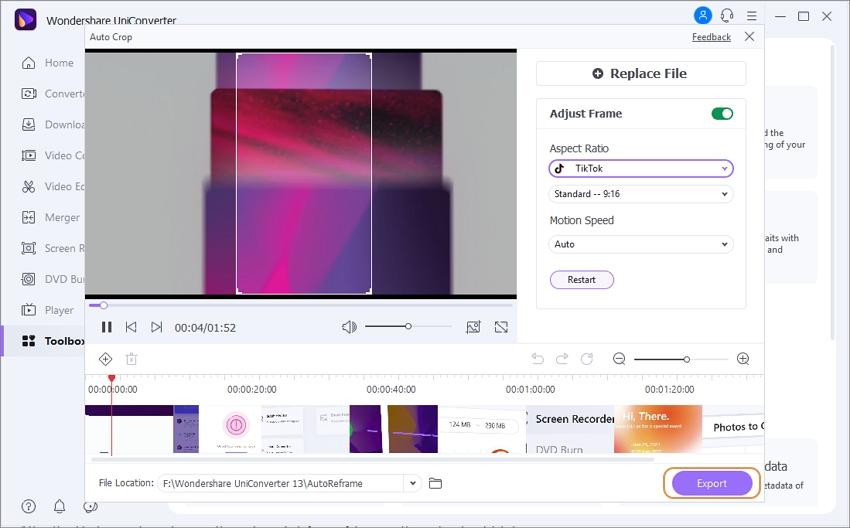
Parte 3. 3 Modi Online per Pubblicare Video da Instagram su TikTok
Se si verificasse un problema con il tuo computer e non riuscissi a scaricare un software di ridimensionamento specifico, è meglio accedere a uno strumento online per regolarne il rapporto e pubblicare su TikTok. I primi tre strumenti online sono elencati qui di seguito:
1. Veed.io
Veed.io ti consente di caricare video su TikTok e ha funzionalità extra, come la modifica e il ridimensionamento del file. Inoltre, è tutto gratuito e viene fornito con un'interfaccia intuitiva. Ecco come puoi navigare in questo strumento per ridimensionare i video:
- Aggiungi il video di Instagram all'interfaccia web.
- Nella sezione Dimensioni, seleziona TikTok Proporzione 9:16 ratio.
- Fai clic su Esporta per salvare il video gratis.
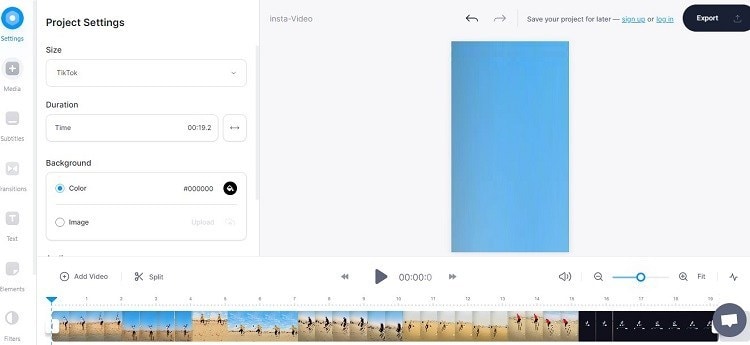
2. Adobe CC Express
Adobe CC Express è una pratica alternativa online per gli utenti che non possono accedere ad Adobe Premiere sui propri sistemi. Ti consente di ridimensionare i video selezionando la dimensione preimpostata e condividendoli sulla loro piattaforma di social media preferita. Tuttavia, devi creare un account per accedere a questa funzione con il servizio.
I passi sono indicati di seguito:
- Carica il video su Adobe Express dopo averlo aperto sul tuo browser web.
- Fai clic sulla sezione Ridimensiona per e seleziona TikTok
- Infine, fai clic su Download per esportare il video sul tuo PC.
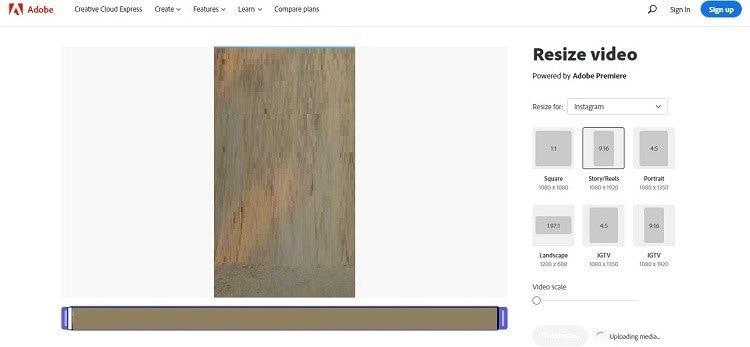
3. Kapwing
Ogni volta che si parla di editing video online, viene subito in mente Kapwing. Questo strumento facile da usare è gratuito e ha tutte le funzionalità avanzate che si possono desiderare per ridimensionare i video per TikTok. Tuttavia, il video deve essere inferiore a 250 MB per poterlo modificare gratis.
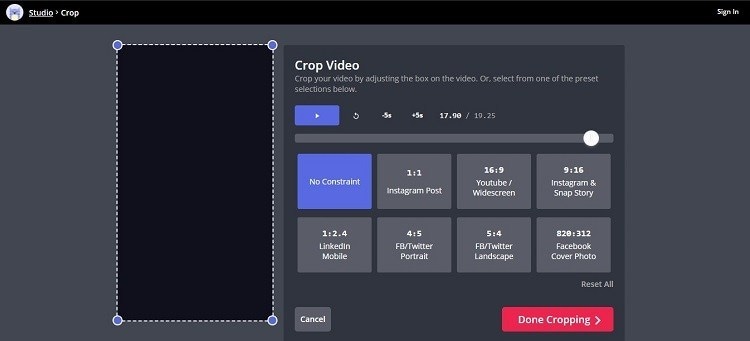
Leggi la guida qui sotto:
- Dall'interfaccia di Kapwing, fai clic su Carica File per aggiungere il video di Instagram con un filtro.
- Fai clic sul tasto Ritaglia e seleziona l'opzione con proporzioni 9:16.
- Fai clic su Fine Ritaglio per uscire!
- Infine, seleziona la scheda Esporta Video e salva il video come MP4.
Conclusione
Puoi rendere i tuoi video più attraenti aggiungendo filtri Instagram su TikTok. Con l'aiuto di questo articolo, sarai in grado di sapere come usare il filtro Instagram su TikTok. Ogni soluzione qui menzionata è comoda, ma se vuoi dare ai tuoi video un aspetto più professionale, ti suggeriamo di provare Wondershare UniConverter.
 Converti in batch MOV in MP4, AVI, 3GP, WAV e viceversa facilmente.
Converti in batch MOV in MP4, AVI, 3GP, WAV e viceversa facilmente. 


